组装与维护笔记
- 格式:doc
- 大小:273.50 KB
- 文档页数:12
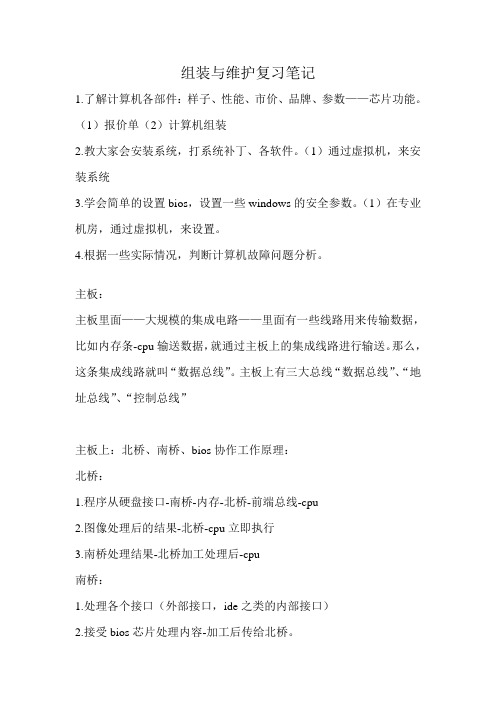
组装与维护复习笔记1.了解计算机各部件:样子、性能、市价、品牌、参数——芯片功能。
(1)报价单(2)计算机组装2.教大家会安装系统,打系统补丁、各软件。
(1)通过虚拟机,来安装系统3.学会简单的设置bios,设置一些windows的安全参数。
(1)在专业机房,通过虚拟机,来设置。
4.根据一些实际情况,判断计算机故障问题分析。
主板:主板里面——大规模的集成电路——里面有一些线路用来传输数据,比如内存条-cpu输送数据,就通过主板上的集成线路进行输送。
那么,这条集成线路就叫“数据总线”。
主板上有三大总线“数据总线”、“地址总线”、“控制总线”主板上:北桥、南桥、bios协作工作原理:北桥:1.程序从硬盘接口-南桥-内存-北桥-前端总线-cpu2.图像处理后的结果-北桥-cpu立即执行3.南桥处理结果-北桥加工处理后-cpu南桥:1.处理各个接口(外部接口,ide之类的内部接口)2.接受bios芯片处理内容-加工后传给北桥。
CPU:1.内部单元2.cpu系列3.物理结构4.Cpu性能指标5.cpu的工作温度<806.故障分析(1)当你在玩CF的时候,突然,电脑断电、黑屏。
请问首先你该去查看什么?(电源,电源无问题去看cpu温度,最后再查看主板)(2)如果确认是cpu温度过高,怎么解决?(3)此cpu工作效率非常高,但是容易温度过高或死机,请问可能是什么情况?主板:1.主板上各插槽、各位置对应的部件2.芯片组、主板尺寸。
3.层次结构、三大芯片、五大总线、故障:1.当我在通电下,对主板插上内存条。
发现内存条芯片发出一声响声,并传出烧焦的味道,那么请问,内存条是否出了问题。
2.我的电脑已经使用3年没有清洗过了。
有一天,电脑突然黑屏,无法启动/有一天,电脑突然无法启动,并且电脑发出嘟-嘟-的声音,请问可能是什么故障,怎么解决。
3.☆我的电脑已经使用好几年了,突然有一天,发现电脑时间不对了,并且当我启动电脑的时候,电脑上显示:“Press F1 to continue”这样的提示。
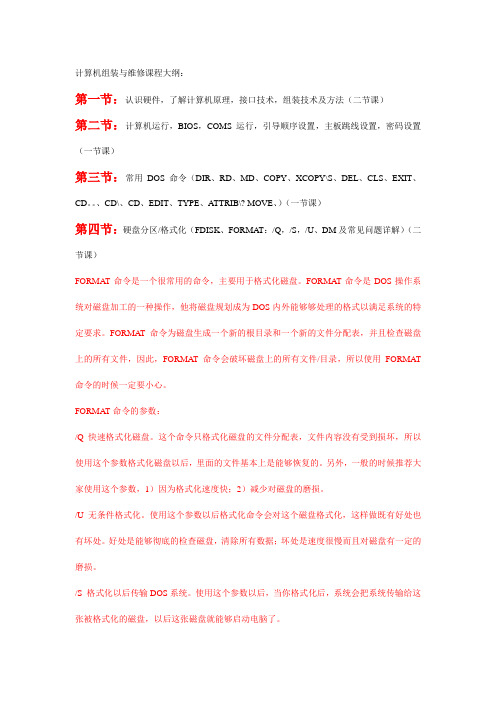
计算机组装与维修课程大纲:第一节:认识硬件,了解计算机原理,接口技术,组装技术及方法(二节课)第二节:计算机运行,BIOS,COMS运行,引导顺序设置,主板跳线设置,密码设置(一节课)第三节:常用DOS命令(DIR、RD、MD、COPY、XCOPY\S、DEL、CLS、EXIT、CD。
、CD\、CD、EDIT、TYPE、ATTRIB\? MOVE、)(一节课)第四节:硬盘分区/格式化(FDISK、FORMA T:/Q,/S,/U、DM及常见问题详解)(二节课)FORMAT命令是一个很常用的命令,主要用于格式化磁盘。
FORMA T命令是DOS操作系统对磁盘加工的一种操作,他将磁盘规划成为DOS内外能够够处理的格式以满足系统的特定要求。
FORMA T命令为磁盘生成一个新的根目录和一个新的文件分配表,并且检查磁盘上的所有文件,因此,FORMA T命令会破坏磁盘上的所有文件/目录,所以使用FORMAT 命令的时候一定要小心。
FORMAT命令的参数:/Q 快速格式化磁盘。
这个命令只格式化磁盘的文件分配表,文件内容没有受到损坏,所以使用这个参数格式化磁盘以后,里面的文件基本上是能够恢复的。
另外,一般的时候推荐大家使用这个参数,1)因为格式化速度快;2)减少对磁盘的磨损。
/U 无条件格式化。
使用这个参数以后格式化命令会对这个磁盘格式化,这样做既有好处也有坏处。
好处是能够彻底的检查磁盘,清除所有数据;坏处是速度很慢而且对磁盘有一定的磨损。
/S 格式化以后传输DOS系统。
使用这个参数以后,当你格式化后,系统会把系统传输给这张被格式化的磁盘,以后这张磁盘就能够启动电脑了。
运用举例:假设要格式化C盘以后安装Win98,我推荐大家按照下列命令操作:FORMAT C:/Q /S 命令解释:快速格式化完以后传输启动盘的DOS系统。
注意!当你的硬盘有发生问题的预兆的时候,不要使用/Q参数,因为/Q参数可能会忽略掉一些磁盘的信息。
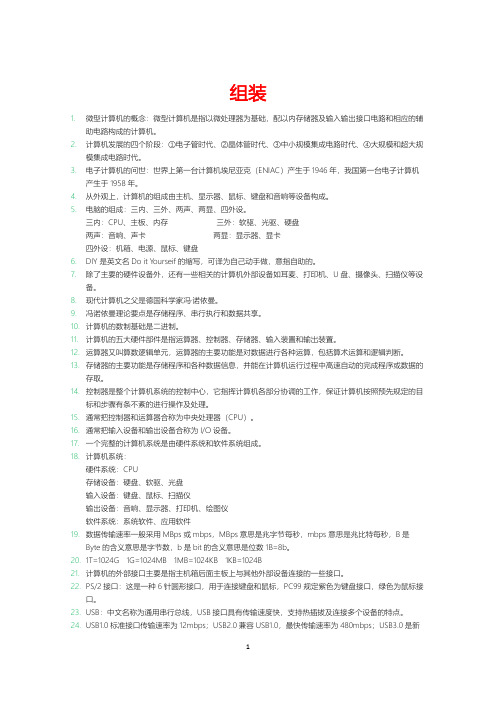
组装1.微型计算机的概念:微型计算机是指以微处理器为基础,配以内存储器及输入输出接口电路和相应的辅助电路构成的计算机。
2.计算机发展的四个阶段:①电子管时代、②晶体管时代、③中小规模集成电路时代、④大规模和超大规模集成电路时代。
3.电子计算机的问世:世界上第一台计算机埃尼亚克(ENIAC)产生于1946年,我国第一台电子计算机产生于1958年。
4.从外观上,计算机的组成由主机、显示器、鼠标、键盘和音响等设备构成。
5.电脑的组成:三内、三外、两声、两显、四外设。
三内:CPU、主板、内存三外:软驱、光驱、硬盘两声:音响、声卡两显:显示器、显卡四外设:机箱、电源、鼠标、键盘6.DIY是英文名Do it Y ourseif的缩写,可译为自己动手做,意指自助的。
7.除了主要的硬件设备外,还有一些相关的计算机外部设备如耳麦、打印机、U盘、摄像头、扫描仪等设备。
8.现代计算机之父是德国科学家冯·诺依曼。
9.冯诺依曼理论要点是存储程序、串行执行和数据共享。
10.计算机的数制基础是二进制。
11.计算机的五大硬件部件是指运算器、控制器、存储器、输入装置和输出装置。
12.运算器又叫算数逻辑单元,运算器的主要功能是对数据进行各种运算,包括算术运算和逻辑判断。
13.存储器的主要功能是存储程序和各种数据信息,并能在计算机运行过程中高速自动的完成程序或数据的存取。
14.控制器是整个计算机系统的控制中心,它指挥计算机各部分协调的工作,保证计算机按照预先规定的目标和步骤有条不紊的进行操作及处理。
15.通常把控制器和运算器合称为中央处理器(CPU)。
16.通常把输入设备和输出设备合称为I/O设备。
17.一个完整的计算机系统是由硬件系统和软件系统组成。
18.计算机系统:硬件系统:CPU存储设备:硬盘、软驱、光盘输入设备:键盘、鼠标、扫描仪输出设备:音响、显示器、打印机、绘图仪软件系统:系统软件、应用软件19.数据传输速率一般采用MBps或mbps,MBps意思是兆字节每秒,mbps意思是兆比特每秒,B是Byte的含义意思是字节数,b是bit的含义意思是位数1B=8b。

计算机组装与维护笔记整理计算机的组装与维护是一个大家常常需要面对的问题,尤其在现代社会中,计算机已成为我们工作和生活中不可或缺的一部分。
然而,对于大多数人来说,计算机的组装与维护仍然是一个陌生而复杂的领域。
本文将为大家整理一份计算机组装与维护的笔记,帮助大家更好地理解和操作。
一、硬件组装1.1 主板安装首先,将CPU安装到主板的CPU插槽上,注意对齐针脚,轻轻压下即可。
然后,插上内存条,注意对应插槽的位置。
接下来,将主板固定到机箱上,使用螺丝刀拧紧螺丝。
最后,将电源、硬盘、显卡等设备插入主板相应的接口上。
1.2 电源和散热装置安装将电源插入机箱的电源槽中,并连接主板和硬盘等设备的电源线。
在安装散热装置时,涂上适量的散热硅脂,确保散热器与CPU接触良好,并将风扇插入主板上的风扇插口。
1.3 硬盘和显卡安装将硬盘插入机箱硬盘位上,并用螺丝固定好。
将显卡插入主板上的PCI-E插槽中,并用螺丝固定。
二、系统安装与驱动程序配置2.1 系统安装将操作系统安装光盘或U盘插入计算机,并按照安装程序的指引完成系统的安装。
在安装过程中,选择合适的分区、格式化方式和系统版本,并按照提示完成安装。
2.2 驱动程序安装安装系统后,需要安装相应的驱动程序以保证硬件设备的正常运行。
可以通过设备管理器查看需要安装的驱动程序,然后到官方网站下载对应的驱动程序进行安装。
三、常见故障排除与维护3.1 电脑无法启动排除电源供应问题,检查电源线是否正常连接,尝试更换电源。
同时,检查内存、显卡和硬盘等硬件是否插好,如果有问题,重新插拔。
若问题仍未解决,可能是主板或CPU损坏,需请专业人员维修。
3.2 蓝屏或死机这往往是由于操作系统错误或驱动程序冲突引起的。
可以尝试重装系统或更新驱动程序来解决问题。
如仍无法解决,可能是硬件故障,建议请专业人员检修。
3.3 温度过高计算机在长时间高负荷工作后,温度会上升。
为了保证计算机稳定运行,应注意清理机箱内的尘垢,并检查散热装置是否正常运转。
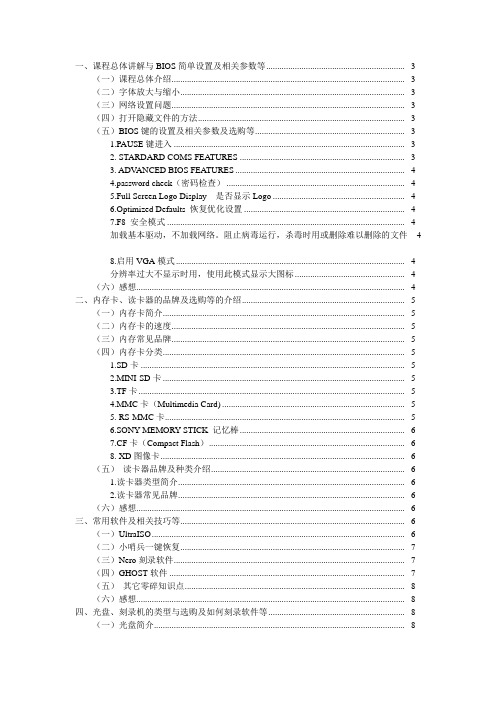
一、课程总体讲解与BIOS简单设置及相关参数等............................................................... - 3 -(一)课程总体介绍.......................................................................................................... - 3 - (二)字体放大与缩小...................................................................................................... - 3 - (三)网络设置问题.......................................................................................................... - 3 - (四)打开隐藏文件的方法.............................................................................................. - 3 - (五)BIOS键的设置及相关参数及选购等.................................................................... - 3 -1.PAUSE键进入 ......................................................................................................... - 3 -2. STARDARD COMS FEATURES ........................................................................... - 3 -3. ADV ANCED BIOS FEATURES ............................................................................. - 4 -4.password check(密码检查) ................................................................................. - 4 -5.Full Screen Logo Display 是否显示Logo ............................................................ - 4 -6.Optimized Defaults 恢复优化设置 ......................................................................... - 4 -7.F8 安全模式 ............................................................................................................ - 4 -加载基本驱动,不加载网络。

计算机组装与维护实习总结8篇第1篇示例:在进行计算机组装与维护实习的这段时间里,我学到了很多关于计算机硬件的知识,也锻炼了自己解决问题的能力。
通过实践操作,我对计算机组装与维护有了更深入的了解,下面就来总结一下这段实习经历。
在实习的过程中,我学会了如何正确组装一台计算机。
在开始组装之前,我们需要确认所有硬件设备的兼容性,这样才能避免后续出现不兼容的问题。
我们需要按照主板手册的指引,将CPU、内存条、显卡、硬盘等组件逐一安装到主板上,然后将主板固定在机箱内,接上电源线、数据线等,最后安装操作系统和驱动程序。
这个过程中需要谨慎操作,一丝不苟,以确保整个计算机的稳定性和性能。
我也学到了如何排除计算机故障。
在实际运行中,计算机会出现各种各样的故障,比如黑屏、无法开机、蓝屏死机等。
在遇到这些问题时,我们需要先进行故障诊断,找出问题所在。
可能是硬件组件连接不良,也可能是驱动程序安装不正确,还有可能是操作系统出现了异常。
通过不断查找、测试,最终定位并解决问题,这个过程既考验了我们的耐心和细心,也提升了我们的分析和解决问题的能力。
我还学会了如何定期维护计算机。
计算机是一个精密的设备,需要定期维护才能保持良好的状态。
我们需要清洁内部灰尘,更新系统补丁,杀毒防护,优化系统配置等。
只有定期维护,才能延长计算机的使用寿命,同时也能提高计算机的性能。
这段计算机组装与维护实习让我受益匪浅。
通过实践操作,我不仅学会了更多关于计算机硬件的知识,也锻炼了解决问题的能力。
今后,我会继续学习,不断提升自己的技术水平,为将来的工作和发展打下坚实基础。
希望能有更多的机会参与实践,不断提升自己的技能。
【注:以上内容仅为虚构,如有雷同,纯属巧合】。
第2篇示例:在大学期间,我有幸参加了计算机组装与维护的实习项目,通过这段时间的学习和实践,我对计算机硬件组装和维护有了更深入的了解和掌握。
在实习期间,我收获颇丰,不仅锻炼了自己的动手能力和解决问题的能力,也增强了自己的团队协作意识和沟通能力。
计算机组装与维护的笔记
1.硬件组成:计算机硬件包括中央处理器(CPU)、内存、硬盘、显卡、声卡、网卡、电源等。
在组装计算机时,需要按照一定的顺序将这些硬件组装在一起。
2.组装流程:组装计算机的流程一般包括准备工具、打开机箱、安装电源、安装主板、安装CPU和散热器、安装内存和显卡、连接电源线等。
在组装过程中,需要注意每个硬件的接口和安装顺序,并使用适当的螺丝固定硬件。
3.维护技巧:维护计算机需要定期清理灰尘、更换导热硅脂、检查硬件连接等。
此外,需要注意散热问题,定期检查散热风扇的运转情况,保持散热通畅。
4.系统安装:在计算机组装完成后,需要进行系统安装。
可以使用系统盘或U盘进行安装。
在安装过程中,需要注意选择合适的语言、时区、键盘布局等,并设置正确的引导顺序。
5.故障排查:在计算机维护过程中,可能会出现各种故障。
需要根据故障现象分析原因,并采取相应的解决方案。
常见的故障包括系统启动不了、蓝屏、黑屏等。
计算机组装与维护实践实训总结在计算机组装与维护实践实训中,我学到了许多有关计算机硬件组装和故障排除方面的知识和技能。
通过实践,我对计算机的结构和工作原理有了更深入的了解,并学会了如何对计算机进行基本的组装和维护。
首先,在实践中,我学会了如何选择和购买适合自己需求的硬件。
了解硬件的性能指标和相互之间的兼容性是非常重要的。
我学会了根据自己的需求选择合适的中央处理器(CPU)、内存、硬盘和显卡等硬件,并对不同品牌和型号之间进行评估和比较。
其次,我了解了计算机组装的基本步骤和注意事项。
从安装主板开始,我学会了正确插入CPU和内存,连接电源和数据线,以及安装其他硬件设备。
在组装过程中,我学会了正确处理和固定硬件设备,避免损坏和短路。
此外,我还学会了如何正确安装操作系统和驱动程序。
在组装实践中,我遇到了一些困难和问题。
例如,有时我会遇到硬件不兼容或不匹配的情况。
在这种情况下,我需要调整硬件设备,以确保它们可以正确地工作在一起。
此外,有时我也会遇到硬件故障,如主板无法启动或显示器无显示。
针对这些问题,我学会了如何进行故障排除,检查和修复硬件故障。
在实践中,我还学到了一些关于计算机维护的重要知识和技能。
我了解了计算机硬件的常见故障和维护方法,并学会了如何识别和解决这些问题。
例如,我学会了如何清理计算机内部的灰尘和杂物,以保持硬件设备的良好工作状态。
此外,我还学会了如何进行软件的升级和更新,以保持计算机的性能和安全性。
通过计算机组装与维护实践实训,我不仅学到了许多有关计算机硬件和软件的知识,还培养了自己的动手能力和问题解决能力。
这些知识和技能对我今后的学习和职业发展都非常有帮助。
我相信,在今后的实践中,我将能够更好地应用这些知识和技能,并取得更好的成绩。
总结起来,计算机组装与维护实践实训使我深入了解了计算机硬件的组装和维护原理,并学会了如何选择合适的硬件和解决硬件故障。
这些知识和技能对我的学习和职业发展都具有重要的意义。
组装与维护第一章:计算机基础知识一.计算机的的基本概念1.什么叫计算机:是一种能按照一定程序,自动,高速,准确对各种信息进行数字化处理的电子设备.2.计算机的作用:文字处理,网络通信,工业控制,等等.二.计算机的产生和发展1.产生:1946年,在美国陆军部支持下,由宾西法尼亚大学开发研制2.EAINC 艾尼阿克(18000多个电子管,6000多个继电器,占地1700平方米,30吨140KWK/H, 根据冯诺依曼原理:输入设备、运算器、控制器、存储器、输出设备)3.发展: 第一代计算机: 1946-----1957 电子管时代第二代计算机: 1957-----1964 晶体管时代第三代计算机: 1964-----1970 中小规模集成电路时代第四代计算机: 1970-----至今超大规模集成电路时代三.计算机的分类:1.巨型机: 主要用于国防科研2.大型机: 科研3.中型机: 科研4.小型机: 科研及企业5.微机: (台式,便携式,掌上电脑PDA,苹果机)四.计算机的物理构成:看得见的设备五:计算机的系统构成:1.硬件系统主机外设2.软件系统: 系统软件应用软件六.二进制信息:一个二进制信息为1bit 8bit=1Byte(字节) 1024B=1KB 1024KB=1MB 1024MB=1GB1024GB=1TB 512个汉字=1KB七.市场中的品牌机1、品牌机:国内联想Lenovo, 方正Founder, 长城Great Wall国外IBM SONY DELL特点: 方便,不需考虑配置,兼容性售后服务周到,稳定性好,性价比不高,升级困难2、兼容机: 特点; 性价比高,升级好,售后服务不好,需要一定电脑知识和了解市场行情才行。
组装与维护第二章:CPU(中央处理器)Central Processing Unit一、CPU的发展:1971年由美国的Intel公司开发1、第一代产品:40442、X86系列:80386 80486 805863、Pentium系列:赛扬(Celeron)奔腾(Pentium) 至强(Xoen) 酷睿(Dual) 迅驰(M)二、CPU的生产厂商1、Intel公司:Pentium4 Celeron42、AMD公司:K6时代K6-1 K6-2 K6-3K7时代Athlon(速龙)Duron (毒龙) Thurderbrid (雷鸟)K8时代Athlon XP(闪龙)Athlon 64 FX Athlon 3核3、Cyrix公司:MI MⅡCyrixⅢ(后被VIA 威盛公司收购)三、CPU架构:Intel: socket 423 (早期奔4)socket 478 (P4专用)socket 775 LAG 775 (触点接口)Socket架构AMD: socket 462 (K7时代) socket 754 Athlon XPsocket 939 (Athlon 64 位CPU专用)Slot 架构(淘汰)Slot1 (PⅠPⅡPⅢ)Slot2 (Intel) Slot A (K6时代)Socket 370 Socket 423Socket 478 Socket 754Socket 775 Socket 939Socket 939 Socket 940四、CPU的技术参数1、主频:指CPU的核心工作频率(运行速度)也就是时钟发生频率2、外频:外部工作频率,是主板时钟发生器为CPU及其它总线提供的标准时钟信号3、倍频:主频与外频的倍数4、位宽:提供的数据通道5、前端总线(FSB):指CPU支持的最大数据传输入量(单位时间内)运算方法:外频×位宽/86、高级缓存(Cache):L1与CPU同步工作,数据与指令分开L2级缓存越大越好7、工作电压:1.25v—1.7v 超频只能以0.01v的加8、制作工艺:电子元件间的精密度0.18微米0.13微米0.09微米0.065微米9、CPU的封装形式:Intel: FC—PGA FC—PGA2 (反转芯片针栅阵列封装)AMD:OPGA (有机玻璃针栅阵列封装)MPGA (小型陶瓷针栅阵列封装)10、CPU的指令集:Intel: MMX指令集1996年开发57条指令增加CPU对3D图形和音效的处理能力SSE指令集1999年开发70条指令3D图形增强SSE2指令集144条指令SSE3指令集157条指令开始兼容AMD的3D NOW指令AMD:3D NOW指令集:21条多媒体指令针对3D建模、坐标转换、3D渲染3D NOW+ 指令集:在原基础上增加了52条指令开始兼容Intel公司的SSE11、超线程技术(HT):把一块物理上的CPU模拟成两个CPU使用五、当前CPU的核心Intel: Willamette核心:支持超过主频不超过2G 外频100 FSB400 0.18微米线工艺 1.7V电压L2级缓存256KNorthwood核心:支持超过主频不超过2.6G 外频100 FSB400 0.13微米线工艺 1.5V电压L2级缓存256KNorthwood A 核心:支持超过主频不超过3.0G 外频133 FSB533 0.13微米线工艺 1.5V电压L2级缓存512K 支持HT技术Prescott核心:支持超过主频2.8G以上外频200 FSB800 0.09微米线工艺1.25V电压L2级缓存1M 支持HT技术AMD:1、Puromino 2、Thorowyrbred核心3、Barton 4、Clawhamuler 闪龙64位以上六、选购CPU注意事项:1、以实用为主2、CPU的性价比3、防伪4、售后服务:一年保三年保组装与维护第三章: 主板(Main Boald)一、主板的种类1、AT板和Baby AT板(小板)特点:支持硬关机,不能支持CPU及部件散热;可维护性不好2、ATX板和Baby ATX板(小板)特点:支持软关机,散热性好,可扩展性强二、主板的构成:1、主板的芯片组:①南桥:控制I/O接口PCI IDE ISA②北桥:控制CPU与内存及AGP插槽数据传输并控制与南桥之间的连接2、主板PCB板(印刷电路板):由多层硅板压制而成分4层板和6层板3、CPU插槽:Intel: 423\478\775 AMD: 754\939\9404、内存插槽:工业标准黑色①DIMM双列:支持184线或168线可单根使用②SIMM单列:支持36线或72线两根一起使用③DDR:同DIMM类似5、AGP插槽(也叫AGP总线):连接独立显卡(工作标准棕色)规范:①AGP1.0 支持1X 2X显卡1个缺口②AGP2.0 支持4X显卡2个缺口③AGP3.0 支持8X显卡2个缺口多个卡头6、PCI插槽(总线):工业标准白色主要连接一些板卡设备传输速率133M/S7、IDE接口和Floppy接口:IDE接口是一个40针的接口有两个①IDE1 硬盘②IDE2光驱传输速率有100M/S 133M/SFloppy接口:接软驱(34针)8、SATA接口:高级串行数据接口,主接一切高级串口设备,最多可串连127个设备,不分主从,最高传输速率:4GB/S (工业标准,桔红色,L型接口)9、CMOS芯片和CMOS电池:控制计算机的基本输入输出I/O信息(存储)CMOS电池就是给CMOS供电三、主板后的接口:1、串口与并口:串口:九针的底口接一切串口设备并口:25针的底口接并口设备2、PS/2接口:六针圆形口主接键盘、鼠标绿色鼠标蓝绿键盘3、USB接口:支持热插拨有1.0和2.0两种规范 2.0可达60M4、音频接口:三孔或六孔接口 2.1 4.1 6.1声道四、机箱面板里的连接跳线:①Power SW 电源开关②Power LED 电源指示灯③ResetSW 复位开关④HDD LED 硬盘指示灯⑤Speaker 喇叭红线正极黑线负极从深到浅电压由高到低变化五、芯片组的生产厂商和常见的主板芯片组:1、Intel :i810—i815 i845(845i 845p 845PE i845G i845GL等)(开始支持双通道)i865PE i875 最新i915 (己停产) i925 i945 i975(一般用于服务器)支持Intel:PT400 PT800 P4V8X-8 ……带“P”和“T”的都支持。
2、VIA :支持AMD:KT400 KT600 KT800 K8T800……带“K”和“T”的都支持。
3、SIS :主要支持AMD:SIS735,SIS748,SIS7544、NVIDIA :NFORE 2 NFORE 2 –400 最新支持AMD 939(64位)的NFORE3六、主板生产商及品牌。
(排名从前至后)ASUS华硕Micro—ster微星Gtga—byte 技嘉ECS精英盈通七、主板的技术参数:1、前端总线(支持的最高外频):400 533 800 1066 13332、支持的显卡类型:AGP1.0 AGP2.0 AGP3.0 PCI—Expeross (16倍速)915主板支持双显卡3、支持的内存接口类型:168线333 M/H Z①DIMM ②DDR184线400 M/H Z八、选购时注意的问题:1、考虑自己的环境与泾济实力2、考虑主板的技术参数3、注意主板的售后服务4、注意主板的扩展功能(升级功能)5、注意主板的兼容性组装与维护第四章: 内存(Memory)一、作为一个暂时的中转站,有仓库的作用二、内存的种类:1、ROM(只读存储器):①EPROM (可用紫外线改写的只读储器)②EERROM (可用电子式改写的只读存储器)常见③FLASHROM (可用软件改写的) ⑴价格贵⑵不可作内存2、RAM(随机存储器):①DRAM (动态随机存储器)(现常用)②SRAM (静态随机存储器)三、RAM(内存)分类:①EDO DRAM:工作电压5V. 类型:36线、72线、一个缺口必须成对使用,位宽32位。
②SDRAM(同步动态随机存储器):工作电压3.3V。
接口类型:168线,可单根使用。
位宽:64位,两个缺口。
③DDRSDRAM(双通道、双倍速、同步动态随机存储器):工作电压2.5V。
接口类型:正反相加184线,可单根使用,位宽:64位,目前常见:DDR667、DDR800④RDRAM(必须与Intel的CPU同时使用):价格贵,特点同上,加入精简指令集,可单独完成任务。
四、内存的结构1、PCB板2、内存芯片(内存颗粒)3、内存的接口类型:①SIMM:支持36线或72线必须成对使用②DIMM:支持168线,184线。
五、内存颗粒的生产商:日系列、韩系列、台系列。
日系列:东芝(Toshiba)日电(NEC)三菱(Mitsvbishi)日立(Hitachi)韩系列:三星(Samsung)现代(HY) LG台系列:金邦(Minbomd)宇瞻(Apacer)六、内存的品牌:金士顿:Kingston 威刚胜创:Kingmax 金邦:Minbond 三星现代七、技术参数1、时钟频率(外频):100、133、166、200、333、400、667、800、1066、1333M/HZ2、带宽:单位时间内数据的传输量公式:时钟频率×位宽/8 如果是DDR还需×23、内存容量:256M 512M 1G 主板最大支持8G4、时钟周期:(tck)完成一个存储单元所需要的周期5、奇偶校验位:在给传输中的数据加上两个特殊标签,术语称为ECC奇偶校验八、注意方面:1、内存的容量与时钟频率2、内存的稳定性(双面与单面相比较,单面较稳定)3、内存的兼容性:①内存颗粒品牌是否一样②配同一配置4、PCB板六层最好5、售后服务6、防伪组装与维修第五课: 硬盘(Hard disk)一、硬盘的起源:1956年由美国的IBM公司研制,是由5个直径为24CM的盘片组成,只有5M二、特点:1、不可以在普通的条件下打开盒盖2、采用同心圆的数据存储3、硬盘的引导信息记录在0磁道上(不可以损坏)在最外圈4、硬盘在读取数据时盘片各磁头是不接触三、硬盘的构成:1、碟片:用来在上面涂写磁性介质、记录数据。